PDF拼版插件Quite Imposing plus是一款專門用于Adobe Acrobat中各版本的PDF拼版插件,主要功能就是可以讓大家可以更加快速輕松的對PDf進行拼接、排版,本版為中文破解版本,有需要的朋友可以下載使用,下面還有安裝教程哦。
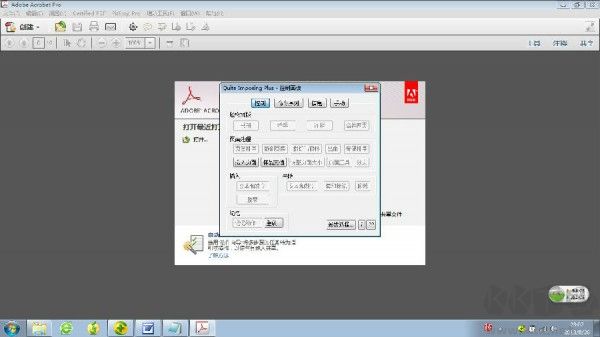
PDF拼版插件特色功能
1、可以幫助您輕松排版PDF文件,將PDF打印格式、轉換樣式全部設置清楚
2、支持書冊拼版、折手拼版、連拼、合并兩頁等多種模式
3、可以對頁面上的PDF文檔進行排序、顛倒順序、剪裁與爬移
4、支持插入PDF頁面,幫助您編輯自己的PDF文檔
5、支持調整頁面大小、設置頁面編輯的工具、將文檔分頁等
6、可以插入文件和數字、插入膠帶、去除標記
PDF拼版插件安裝教程
1、下載后把"qiplus3.api"文件復制到X:\Program Files\Adobe\Acrobat *.0\Acrobat\plug_ins 文件夾下
2、啟動Adobe Acrobat ,這時菜單欄里會多出一個增效工具,下面有一個Quite Imposing Plus 3的菜單。
3、注冊Quite Imposing Plus 3.0
由于Quite Imposing Plus 注冊需要在英文狀態下,所以我們暫時不忙于把界面修改成中文,打開"增效工具"-"Quite Imposing Plus 3"-"Imposition control panel" 出現一個Quite Imposing Plus控制面板小窗口,點擊右下角的[??](你沒看錯,確實是兩個問號)會打開如下圖所示的窗口,點擊"License",輸入文件中提供的Quite Imposing Plus注冊序列即可。
注:輸入序列號時只要正確輸入sn和code兩處,其他地方隨便填寫即可。
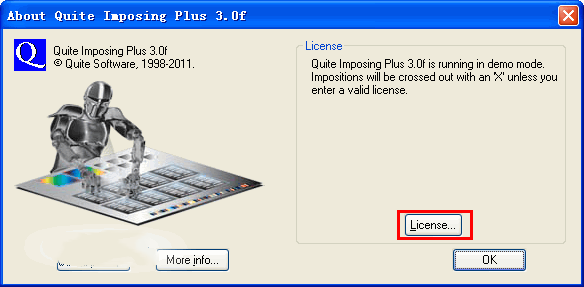
設置中文
如果你習慣用英文版,經過上面幾步注冊完就可以用了,如果你想把界面換成中文,請按如下操作。
打開"增效工具"-"Quite Imposing Plus 3"-"Imposition control panel" ,按下圖把Imposing Plus語言設置為中文,重啟Adobe Acrobat后即可顯示為中文。
修改Quite Imposing Plus語言設置后記得重新啟動Acrobat才會顯示為中文。
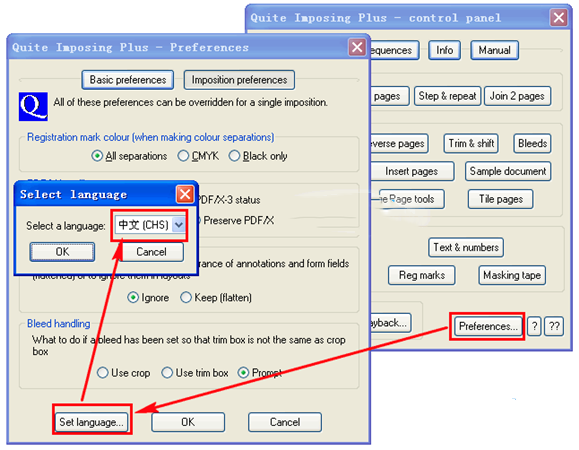
PDF拼版插件使用教程
快速拼版
一:打開adobe acrobat軟件——增效工具——Qiuite Imposing Plugs3——控制面板
二:打開Qiuite Imposing Plugs工具,點“書冊”
三:一直“下一步”,直到騎馬釘和膠訂選項(兩者根據你要的裝訂方法任選一,膠訂每貼頁面數一般設為16,當然其他4的倍數也可以,如4或8等),再一直“下一步”。
三:瞬間一套版的裝訂就拼好了,直接連到打印機雙面打印吧!
快速分頁
一:有些設計師喜歡用全頁(兩頁在一個版面上)的方式來設計畫冊,但拼版或打印都是要每頁來分開來的,用手動的方法非常慢且不可靠。
二:打開QI插件,打開“拆分頁面”按紐。
三:列數設為2則是居中分割頁面了,點擊確定。
四:瞬間把整篇文件分割成兩頁,高效快捷!
